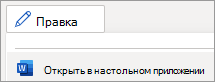-
Выберите место проверка метки или символа галочки.
-
На вкладке Вставка в разделе Символы выберите
-
Выберите Wingdings (Крылья), выберите символ, например
Сведения о добавлении интерактивного поля проверка см. в статье Вставка динамического проверка поля.
Чтобы вставить символ статической проверка метки, выполните приведенные ниже действия.
-
На вкладке Вставка выберите
-
Выберите набор шрифтов с нужным символом, например Wingdings 2 или Symbol, выберите символ и нажмите кнопку Вставить.
Сведения о добавлении интерактивного поля проверка см. в статье Вставка динамического проверка поля.
В настоящее время в Word в Интернете невозможно вставить метку проверка . Однако вы можете вставить символ проверка метки в классическое приложение Word.
-
Чтобы открыть классическое приложение, в верхней части ленты выберите Редактирование > Открыть на рабочем столе.
У вас нет классического приложения Word? Попробуйте купить Microsoft 365.